■ 문서 개요
Office 365 사용자가 “디바이스를 사용하지 않도록 설정했습니다.” 시도 후 특정 하드웨어에서
Office 365 로그인 실패 해결 방법에 대해 기술
■ 해결 방법
1. 문제 상황 : 아래의 사진과 같이 개인이 디바이스 사용 중지 지정
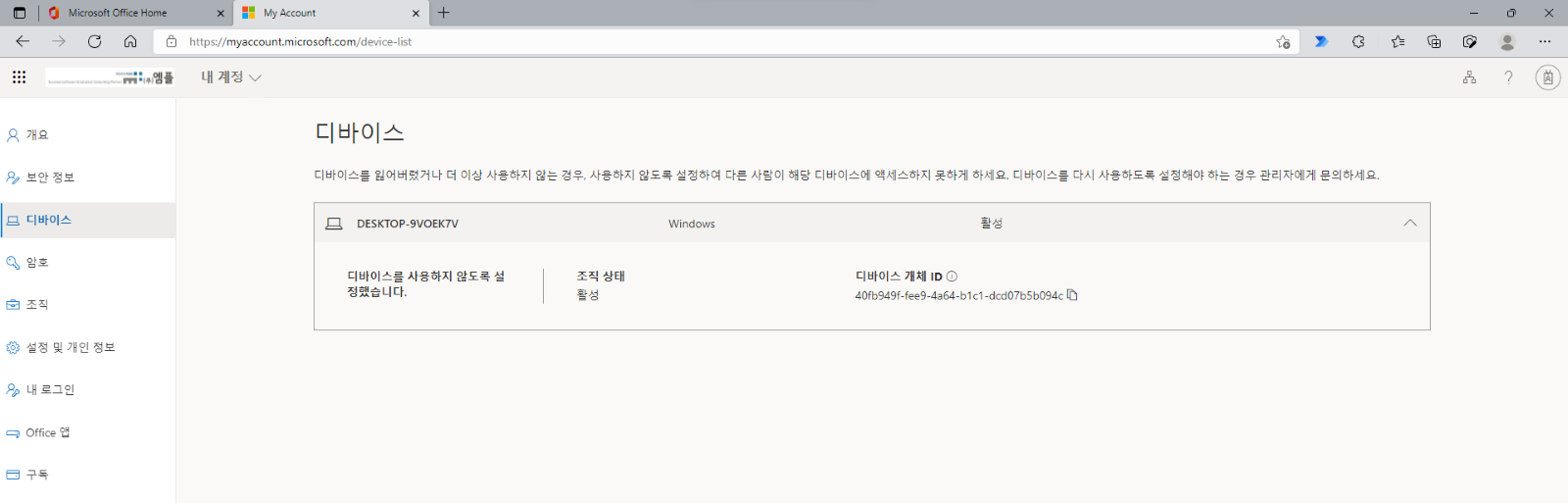
2. 관리자 권한으로 https://admin.microsoft.com으로 로그인 → “모두 표시” → “Azure Active Directory”

3. “Azure Active Directory” → “모든 사용자” → 검색 박스에 사용자 입력 → 검색된 사용자 선택
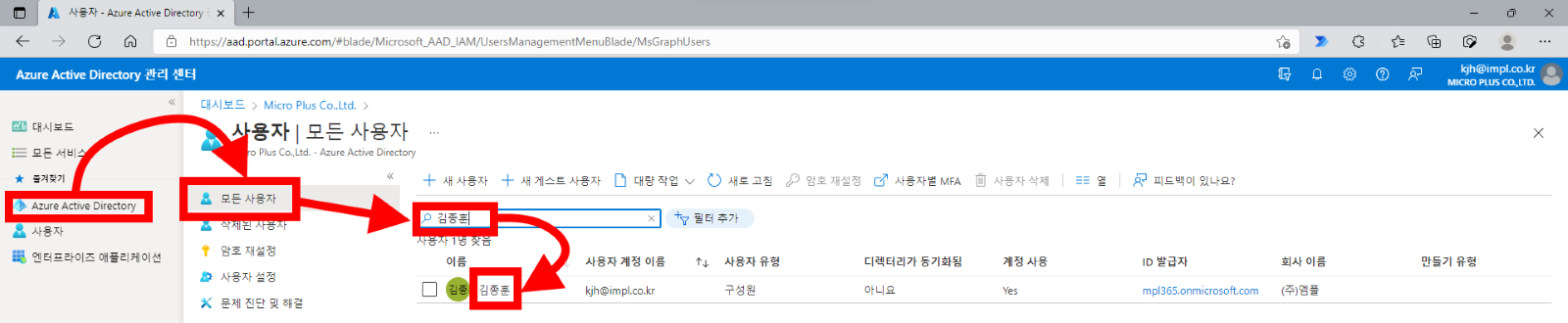
4. “디바이스” → 문제되는 디바이스 체크 → “사용”
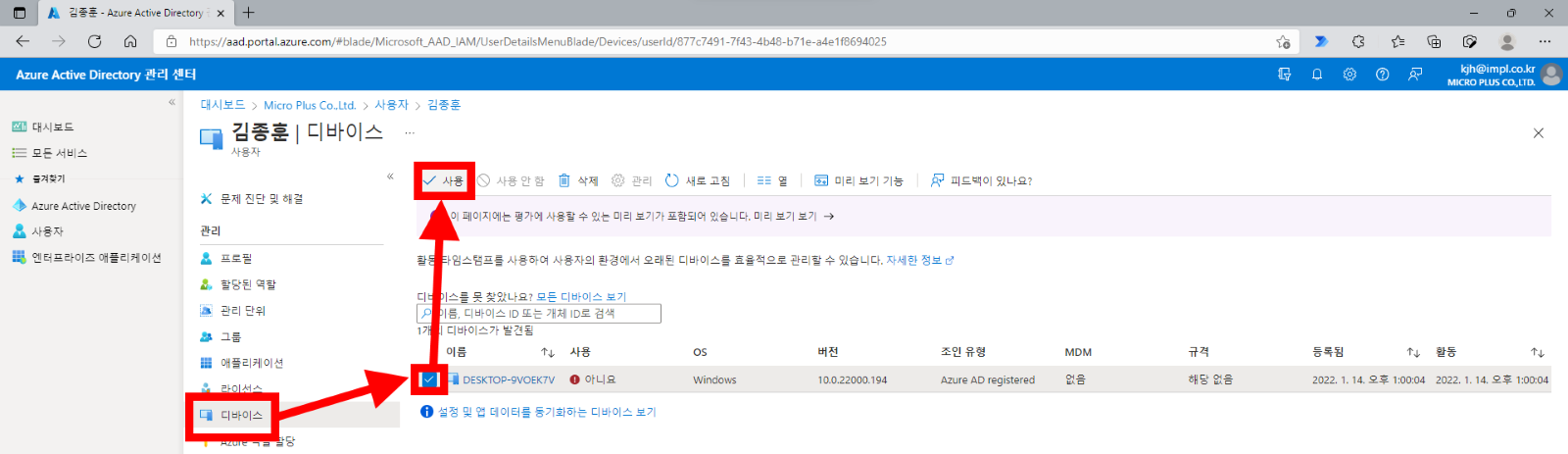
5. “예”를 선택합니다.
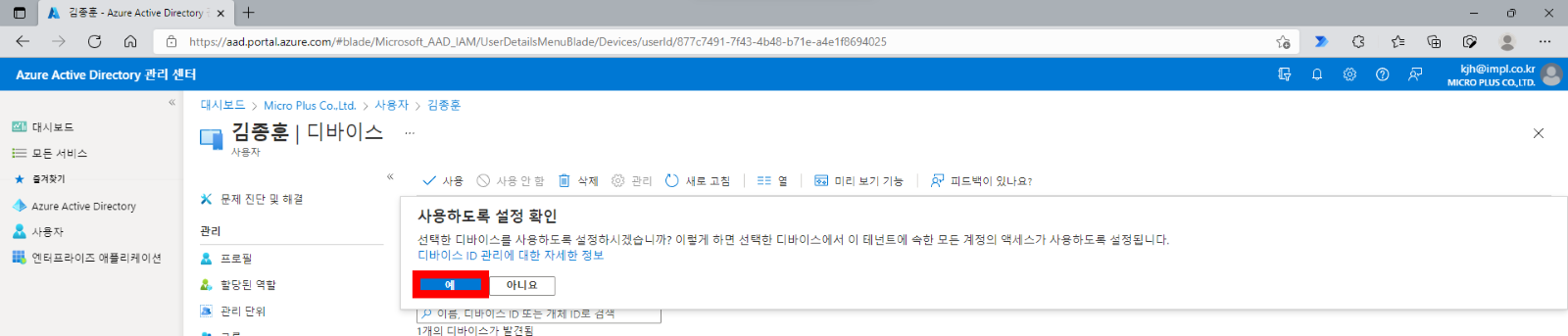
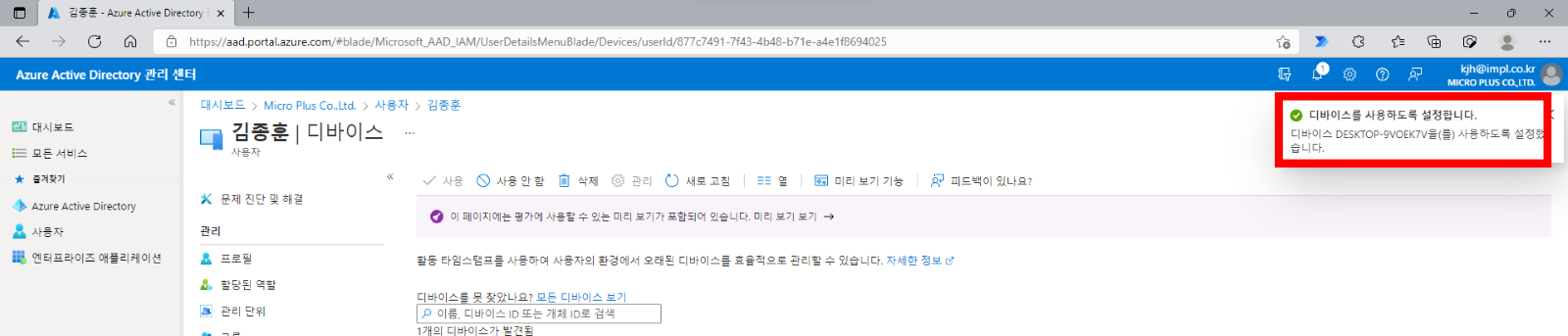
6. 사용자는 최종적으로 PC를 1회 이상 재부팅 후 접속 시도를 할 경우 사용하고자 하는 장비에서 새로운 토큰을 다운로드 받아 정상적인 사용을 할 수 있습니다.
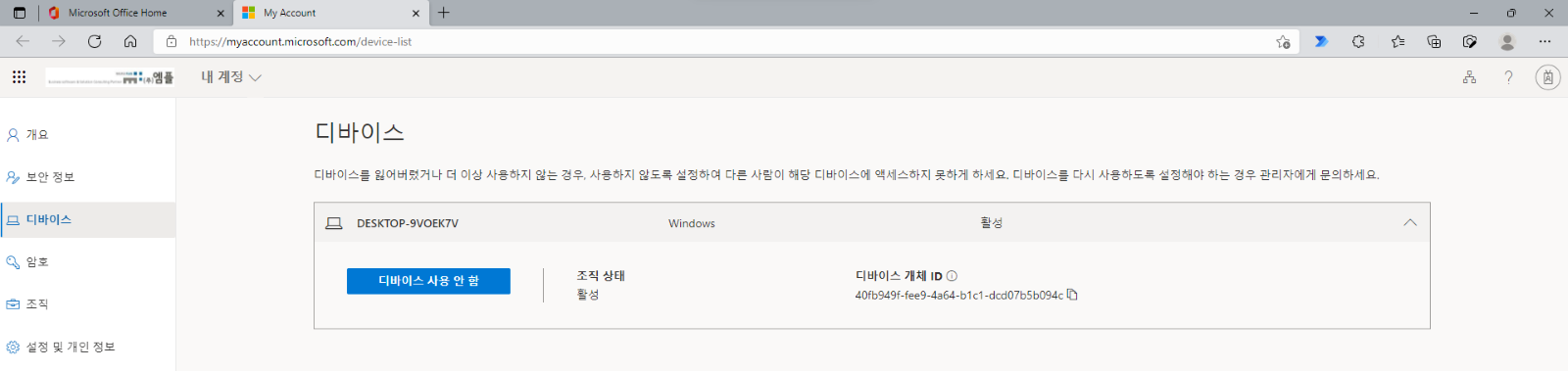
'Office 365 > Azure Active Directory' 카테고리의 다른 글
| [AAD] 사용자 아이디, 메일 주소 일괄 변경 (0) | 2022.02.28 |
|---|---|
| [AAD] 사용자 패스워드 일괄 변경 (0) | 2022.02.25 |
| Azure Active Directory Joined된 PC에서 자동 로그인 방법 (0) | 2021.06.08 |



댓글